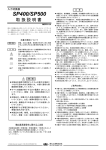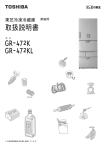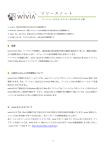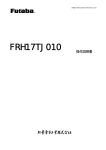Download 取扱説明書(imt01d02j3 755191 バイト)
Transcript
単体温調計FB シリーズ用 設定ツール(WinUCI-FB) 取扱説明書 IMT01D02-J3 注 意 本ソフトウェアアは、エンジニアリング設定を含めたデジタル温調計(FB シリーズ)の全設定データのモニタ・設定が可能で す。 そのため、温調計の仕様部分まで変更が可能となっています。 仕様変更に伴う装置や製品の損害が発生した場合は、一切の責任を負いかねますのでご注意ください。 なお、仕様の変更につきましてはお客様の自己責任で行ってください。 ご使用の前に ・ ・ ・ ・ ・ ・ ・ ・ 本書は、読者が電気関係・制御関係・コンピュータ関係および通信関係などの基礎知識を持っていることを前提としています。 本書で使用している図や数値例・画面例は、本書を理解しやすいように記載したものであり、その結果の動作を保証するも のではありません。 本ソフトウエアおよび本書の所有権および著作権は当社に帰属します。 当社は以下に示す損害をユーザーや第三者が被っても、一切の責任を負いかねます。 -本製品を運用した結果の影響による損害 -当社において予測不可能な本製品の欠陥による損害 -本製品の模倣品を使用した結果による損害 -その他、すべての間接的損害 本ソフトウエアの仕様および本書の記載内容は、お断りなく変更することがあります。 本ソフトウエアの仕様と本書の表記に相違がある場合は、本ソフトウエアの仕様が優先されます。 当社提供の 1 つのソフトウェアに対して、1 台のコンピュータでのみ使用してください。 また、バックアップ以外でのソフトウェ アの複製およびソフトウェアの改造を禁じます。 本ソフトウエアを使用する上で必要な通信データ等の詳細情報については、各機器の付属マニュアルをご参照ください。 目次 1.概要 ●ソフトウェア動作環境 ●対象機種 ●機能 ●通信接続 ●言語対応 2.インストール 3.使用方法 ●通信ポートの確認方法 ●起動 ●モード選択 ●ダイレクトモード ●ダイレクトモードのメニュー ●ファイルモード ●ファイルモードのメニュー 4.使用例 ●温調計の全データをパソコンに保存する。 ●パソコンに保存したデータを読み込んで表示し、全データを温調計へ転送する。 ●温調計の全データを他の温調計にコピーする。 ●トレンドグラフを使う。 ●ファイルから読込んだ設定値と、温調計の設定値が一致するかどうか調べる。 1 2 2 2 2 2 2 3 3 3 4 4 4 5 5 6 7 7 8 9 10 11 1.概要 ●ソフトウェア動作環境 ・ Windows2000/XP/Vista ・ XGA(1024×768)表示以上、フォントサイズは、「小さいフォント」(Windows2000)または「通常のサイ ズ(96DPI)」(WindowsXP,Vista)に対応。 ●対象機種 ・ FB100/400/900 ●機能 ・ エンジニアリング設定を含めて、温調計の全設定値の参照・設定が可能です。 ・ 温調計の全設定値をパソコンにファイルとして保存でき、またファイルの設定値を温調計に一括設定で きます。 ・ ファイル保存した設定値と温調計の設定値を照合することができます。 ・ トレンドグラフを表示できるので、温調パラメータの調整などに利用できます。 ●通信接続 〈ローダ通信接続の場合〉 ※温調計の電源供給なしで通信可能です。 FB 配線は、①②の順番で行って下さい。 通信変換器 COM-K ローダ通信 USB ② ① 〈マルチドロップ接続の場合〉 FB FB FB 31台(RS-485) FB ※通信のやりとりは1台ごとになります。 通信変換器 RS-485 RS-232C ※RS-232C/485通信変換器 推奨品:CD485/VF(データリンク社製) ●言語対応 ・ 日本語Windowsでは日本語表示、英語Windowsでは英語表示となるように自動的に表示を切換え ます。 ●注意・制限事項 ・ローダケーブルを差し換えたときは、通信パラメータ設定をやり直してください。通信接続の確認と 一緒に型名を読み出して、表示を切換えているところがあります。 ・Version1, Version2 の WinUCI_FB で作成した設定値ファイル(FBSET.CSV)を読み込んだ場合、 制御エリア外部内部切換(E1)は無効表示になります。設定値照合では、ファイルの値を0として 温調計と照合します。 ・制御エリア外部内部切換(E1)に対応していないバージョンのFBシリーズと接続したとき、 制御 エリア外部内部切換(E1)は無効表示または変更不可となります。 ・一括設定では、問題なく設定された場合でも エラーが表示されることがあります。エラーが表示 されたときには、該当する設定データが動作に影響しないことを確認してください。 2 2.インストール ・ 実行ファイルは WinUciFB3010.exe です。このファイルを任意のフォルダにコピーしてください。 ※ 実行時、同じフォルダに WinUCI_FB.ini というファイルを自動作成します。同じファイル名の ファイルがあると上書きしますのでご注意ください。 3.使用方法 ●通信ポートの確認方法 温調計と通信するために、通信ポートを指定する必要がありますが、使用するパソコンによって異なりま すので、以下のように確認してください。 マイコンピュータを右クリックして「プロパティ」→「デバイスマネージャ」を開きます。「ポート(COMとLP T)」の+をクリックして下図のように表示させます。 ローダ通信接続のときは、”RKC USB-to-Serial Bridge(COM□)”の□の数字が通信ポートの番号とな ります。 3 ●起動 ・ ファイル “WinUciFB3010.exe”をダブルクリックするなどして起動してください。起動すると最初にモード 選択となります。 ●モード選択 ・ 通信で接続して、温調計の設定値を参照したり変更したりするには「ダイレクトモード」をクリックしてくだ さい。 ・ あらかじめ温調計から設定を読み出して保存したファイルを開くには「ファイルモード」をクリックしてくだ さい。(8ページへ) ●ダイレクトモード ・ 最初に「通信パラメータ」の指定画面になりますので、通信パラメータを指定してOKをクリックしてくださ い。 4 ・通信ができると、次の「モニタ&設定」画面を表示します。左側のツリー表示か上部のタブつまみを クリックすることでページを切換えられます。 ・ 温調計の設定を変更するには、画面の設定値を変更してから「設定送信」ボタンをクリックしてください。 ※同じページを表示していて何も操作しなければ通信は実行しません。通常はページを切換えたときだけ 通信読出しを実行します。したがって、測定値や出力値の変化を見たい時や調節計の側で設定変更し たりしたときは、「再受信」ボタンをクリックして調節計から新しいデータを読込んでください。 ※設定範囲外の設定値を送信したり、制御動作中にエンジニアリングモードの設定値を変更しようとしたり すると、通信エラーを表示します。 ●ダイレクトモードのメニュー ファイルメニュー ファイル読み込み............................... 設定値ファイルを読込んでファイルモードに切り換わります。 ファイル生成(温調計→File).......... 調節計から全ての設定値を読み出して、設定値ファイルに保存しま す。 アプリケーションの終了 設定メニュー トレンド設定 .......................................... トレンドグラフの表示設定を変更します。 通信設定 ............................................... 通信設定を変更します。マルチドロップ接続の時、通信アドレスを 変えて別の調節計に接続を切換えられます。 ヘルプ バージョン情報 5 ●ファイルモード ・ ファイルモードを選択すると、読込む設定値ファイルを選択する画面になります。 ・設定値ファイルを読込むと、次の「モニタ&設定」画面を表示します。左側のツリー表示か上部のタブ つまみをクリックすることでページを切換えられます。 ※ 読込んで表示している設定値を調節計に設定するには、通信パラメータを指定してから 「ファイルメニュー」の「一括設定(PC→温調計)」を実行してください。 ●ファイルモードのメニュー ファイルメニュー ファイル読み込み............................... 別の設定値ファイルを読込みます。 一括設定(PC→温調計).................. 温調計に全設定値を送信し、一括設定します。 設定値照合(温調計⇔PC) ........... ファイルから読込んだ設定値と、温調計の設定値が一致するかど うか調べます。 アプリケーションの終了 設定メニュー トレンド設定 .......................................... トレンドグラフの表示設定を変更します。 通信設定 ............................................... 通信設定を変更します。 ヘルプ バージョン情報 * 一括設定を行う場合は、読み込んだファイルと同仕様の温調計で行ってください。 6 4..使用例 ●温調計の全データをパソコンに保存する。 ① ダイレクトモードにチェックが入っていることを確認します。 ② メニューの“ファイル”→“ファイル生成(温調計→Fiile)を選択しますと、「名前を付けて保存」画面が 表示します。 ③ 任意のフォルダにファイル名をつけて“保存”をクリックします。 ④ 「データ通信中」画面が表示され、終了しますと全データがパソコンに保存されます。 7 ●パソコンに保存したデータを読み込んで表示し、全データを温調計へ転送する。 * 全データを温調計へ転送する場合は、同仕様の温調計で行ってください。 ・データの読み込み ① “ファイルモード”にチェックを入れ、ファイルモードに変更しますと、「ファイルを開く」画面が表示されます。 ② ファイルを指定して“開く”ボタンをクリックすると、データを読み込み表示します。 ※メイン画面メニューの“ファイル”→ “ファイル読み込み(File→PC)”を 選択しても自動的にファイルモードに 切り変わります。 ※ソフトウェア起動時の「動作モード選択画面」で “ファイルモード”を選択しても、自動的にファイル モードに切り変わります。 ・温調計への全データ転送 ① “ファイルモード”にチェックが入っていることを 確認します。 ② メイン画面メニューの“ファイル”→ “一括設定(PC→温調計)”を選択します。 ③ 「温調計の設定値を全て書き換えます。実行 しますか?」の画面が表示されますのでOKを クリックします。 ④ 「データ通信中」画面が表示され、終了すると全データが 温調計に設定されます。 8 ●温調計の全データを他の温調計にコピーする。 * 他の温調計にコピーする場合は、同仕様の温調計で行ってください。 ローダ通信を利用したコピー ① コピー元の温調計へケーブルを接続します。 ② ダイレクトモードにチェックが入っていることを確認します。 ③ メイン画面メニューの“ファイル”→“ファイル生成(温調計→File)”を選択します。「名前を付けて保存」画面 が表示されます。 ④ 任意のフォルダにファイル名をつけて“保存”をクリックし、コピー元の温調計の全データをパソコンに保存 します。 ⑤ コピー先の温調計にケーブルを差し換えます。 ⑥ “ファイルモード”にチェックを入れファイルモードに変更しますと、「ファイルを開く」画面が表示されます。 ⑦ 保存したコピー元のファイルを指定し、“開く”ボタンをクリックしてコピー元のデータを読み込みます。 ⑧ メイン画面メニューの“ファイル”→“一括設定(PC→温調計)”を選択します。 「温調計の設定値を全て書き換えます。実行しますか?」の画面が表示されますのでOKをクリックしま す。 「データ通信中」画面が表示され、終了すると全データが温調計に設定されます。 ※ 複数台コピーする場合は、ケーブルを差し換えて上記⑧の操作を繰り返します。 ※ RS-485 等のシリアル通信にてマルチドロップしている場合は、上記の②と⑥の前に接続する温調計のア ドレス番号を設定します。 9 ●トレンドグラフを使う。 接続している温調計の測定値・設定値・加熱側/冷却側制御出力値のトレンドグラフ表示が可能です。 実際の制御結果を確認しながらの、PID 定数の微調整作業などに便利です。 測定値・設定値・加熱側/冷却側制御出力値についてはデータロギングが可能で、CSV ファイル形式で 保存が可能です。 "グラフ表示 ON"にチェックを入れるとグラフ表示が開始されます。 メイン画面メニューの"設定"→"トレンド設定"を選択すると、トレンドグラフの各種設定が可能です。 "データ記録フォルダ"に任意のフォルダを指定して"ファイル記録"にチェックを入れると、指定したフォルダに ロギングしたデータを保存可能です。 メイン画面にて"グラフ表示 ON"にチェックを入れた時点から、次に"グラフ表示 OFF"へチェックを入れる時点までの データが、CSV 形式で自動生成されます。 ファイル名例:FB20080703163817.csv 2008 年7月3日 16 時 38 分 17 秒に記録開始(グラフ表示 ON) 10 ●ファイルから読込んだ設定値と、温調計の設定値が一致するかどうか調べる。 「設定値照合(温調計⇔PC)」 ① “ファイルモード”にチェックが入っていることを確認します。 メイン画面メニューの“ファイル”→“設定値照合(温調計⇔PC)”を選択します。 ③ 「PC に読み込んでいる設定値と温調計の設定値を比較します。実行しますか?」の画面が表示されます のでOKをクリックします。 ④ 「照合中」画面が表示され、終了すると照合結果が表示されます。 11 記載内容は、改良のためお断りなく変更することがあります。ご了承ください。 理化工業株式会社 ホームページ: ® RKC INSTRUMENT INC. • 本 • • • • • • • • • • • • http://www. rkcinst.co.jp/ 社 〒146-8515 東京都大田区久が原 5-16-6 TEL (03) 3751-8111(代) FAX (03) 3754-3316 東北営業所 埼玉営業所 千葉営業所 西東京営業所 静岡営業所 長野営業所 名古屋営業所 京滋営業所 大阪営業所 広島営業所 九州営業所 茨城事業所 〒024-0061 〒349-0122 〒270-1166 〒191-0061 〒420-0074 〒388-8004 〒451-0035 〒520-2141 〒533-0033 〒733-0007 〒862-0913 〒300-3595 岩手県北上市大通 2-11-25-302 埼玉県蓮田市上 2-4-19-101 千葉県我孫子市我孫子 4-5-30 戸栗ビル 東京都日野市大坂上 2-8-11 美夜湖ビル 静岡県静岡市葵区四番町 9-19-302 長野県長野市篠ノ井会 855-1 エーワンビル 名古屋市西区浅間 1-1-20 クラウチビル 滋賀県大津市大江 4-3-24 R-I ビル 大阪市東淀川区東中島 1-19-4 新大阪東口ビル 広島市西区大宮 1-14-1 宮川ビル 熊本市尾の上 4-11-47-301 ミヒロマンション 茨城県結城郡八千代町佐野 1164 TEL (0197) 61-0241(代) TEL (048) 765-3955(代) TEL (04) 7165-5112(代) TEL (042) 581-5510(代) TEL (054) 272-8181(代) TEL (026) 299-3211(代) TEL (052) 524-6105(代) TEL (077) 547-4880(代) TEL (06) 6322-8813(代) TEL (082) 238-5252(代) TEL (096) 331-7707(代) TEL (0296) 48-1073(代) FAX (0197) 61-0242 FAX (048) 765-3956 FAX (04) 7165-5113 FAX (042) 581-5571 FAX (054) 272-8183 FAX (026) 299-3302 FAX (052) 524-6734 FAX (077) 547-4885 FAX (06) 6323-7739 FAX (082) 238-5263 FAX (096) 331-7708 FAX (0296) 49-2839 技術的なお問い合わせは、カスタマサービス専用電話 TEL (03) 3755-6622 をご利用ください。 IMT01D02-J3 NOV.2008


















![どじょっこネット設定マニュアル パソコンの設定方法 [PDF: 2.7MB]](http://vs1.manualzilla.com/store/data/006638233_3-d78194dd865a777efbfe22d6780c555f-150x150.png)